苹果手机(iPhone)是苹果公司(Apple Inc)旗下的重磅产品之一。作为一家总部位于加利福尼亚州的库比蒂诺美国科技公司,旗下诞生了很多优秀的科技产品比如Mac、iPad、iPhone、Watch、AirPods等等。
据全球著名的科技市场独立分析机构Canalys统计的数据显示。2023年第四季度苹果手机(iPhone)以24%的市场份额夺得全球销量第一的宝座。如此大的用户基数,在使用苹果手机的时候,会遇到使用上的技巧。而截屏成为了日常的必备技能之一。接下来介绍苹果手机7种不同的截屏方法。

||轻点背面2下
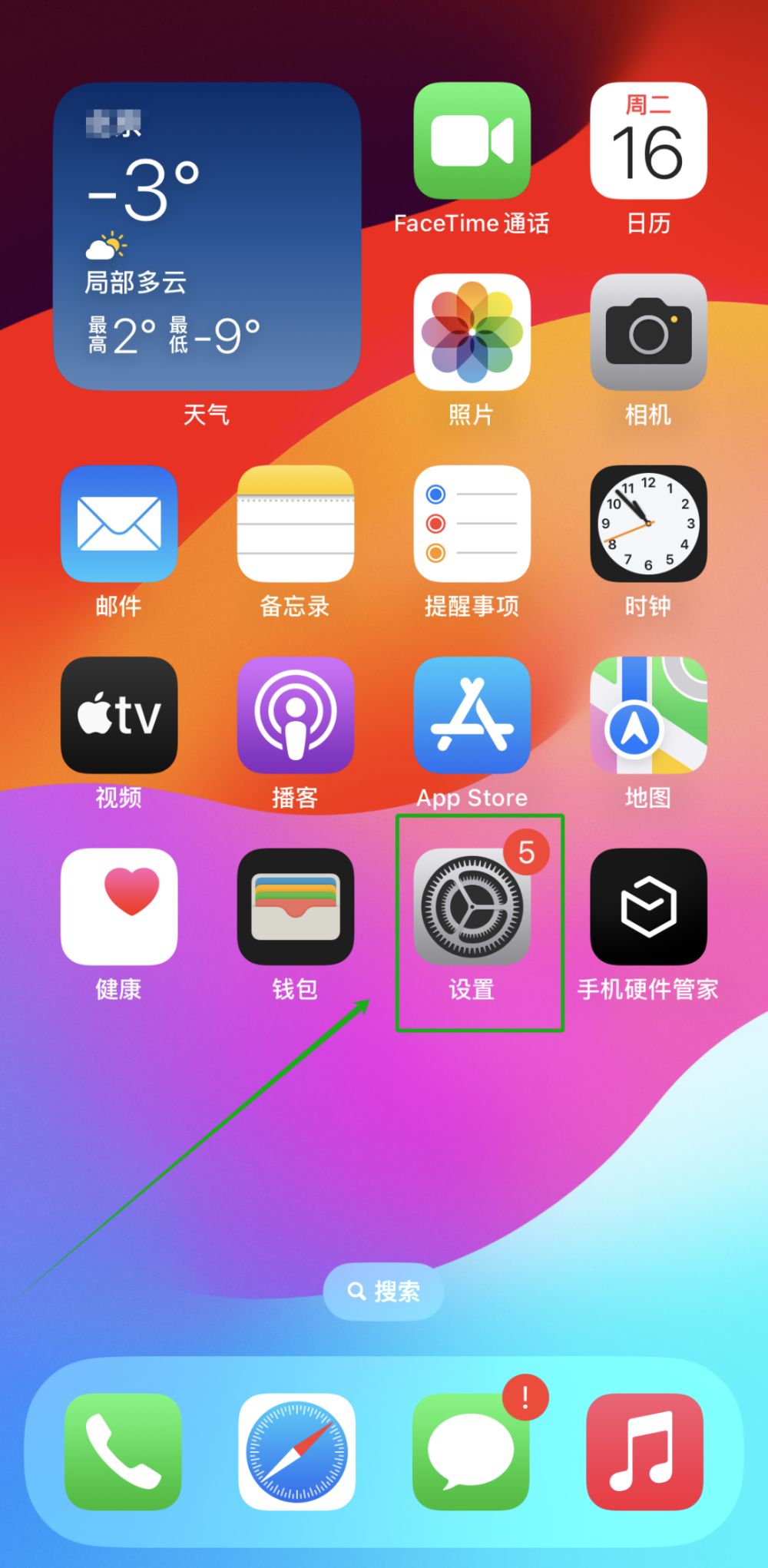
点击“辅助功能”选项。
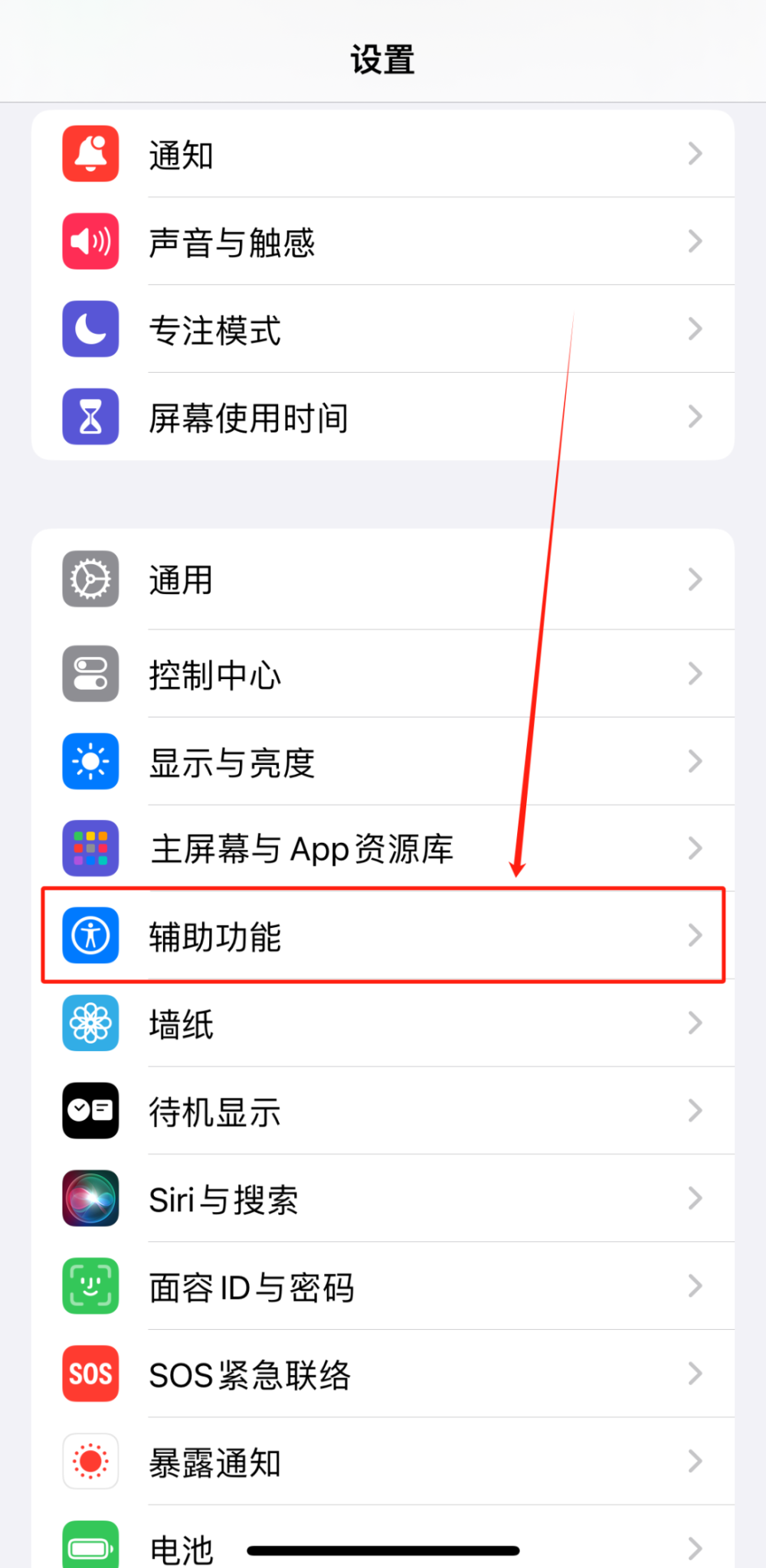
点击“触控”选项。
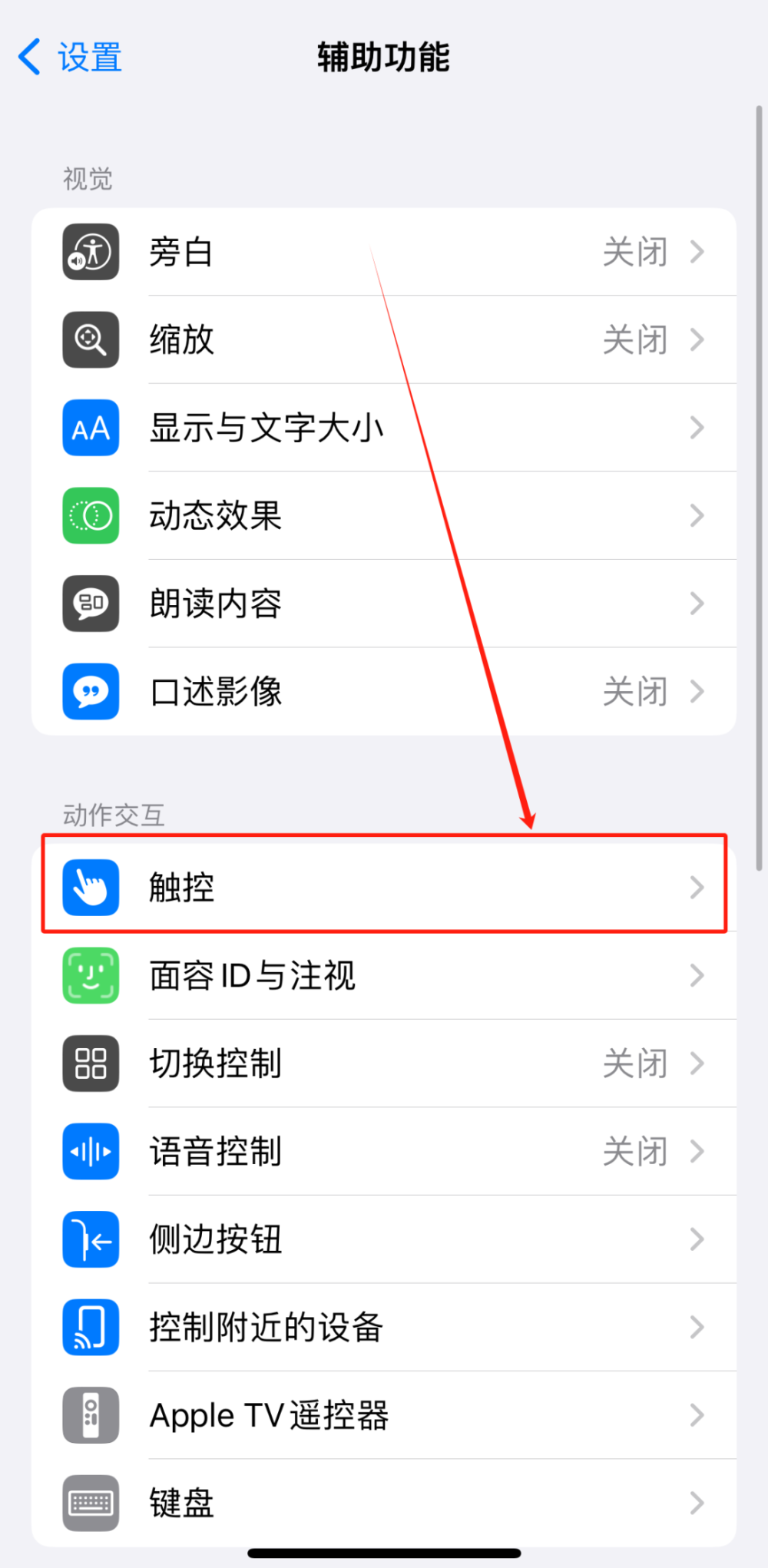
点击界面底部的“轻点背面”选项。
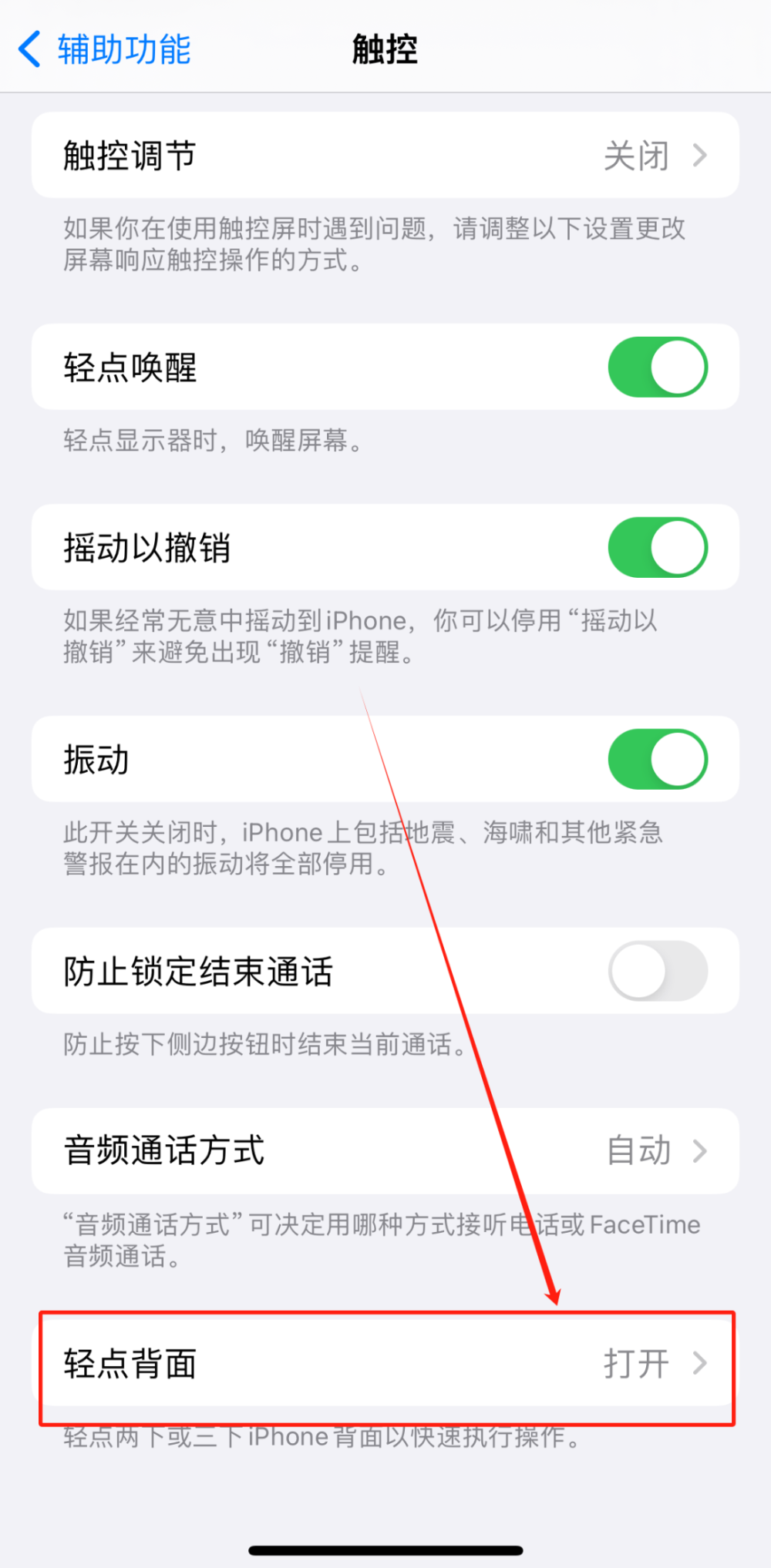
点击“轻点两下”选项。
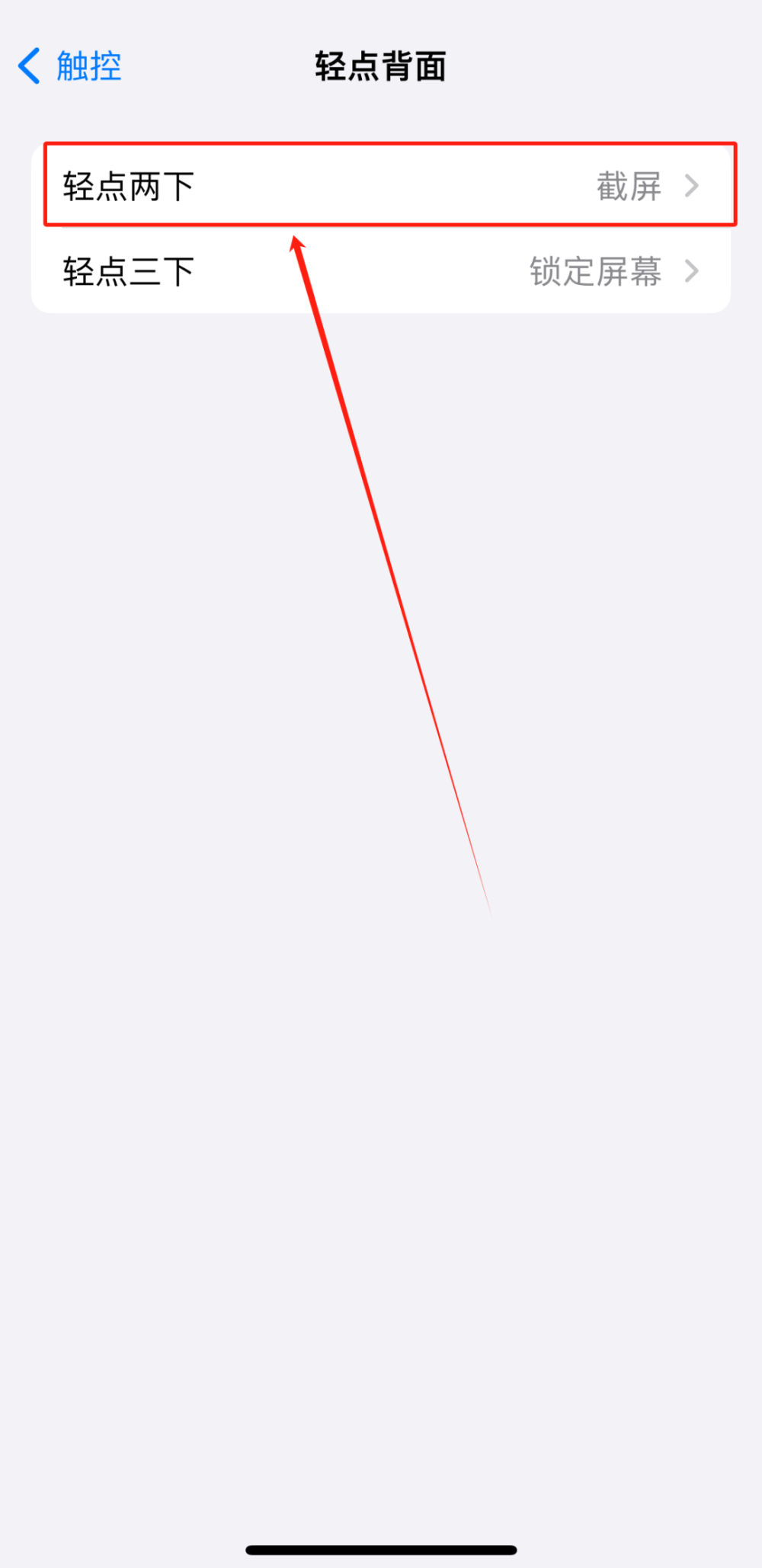
选择“截屏”选项。
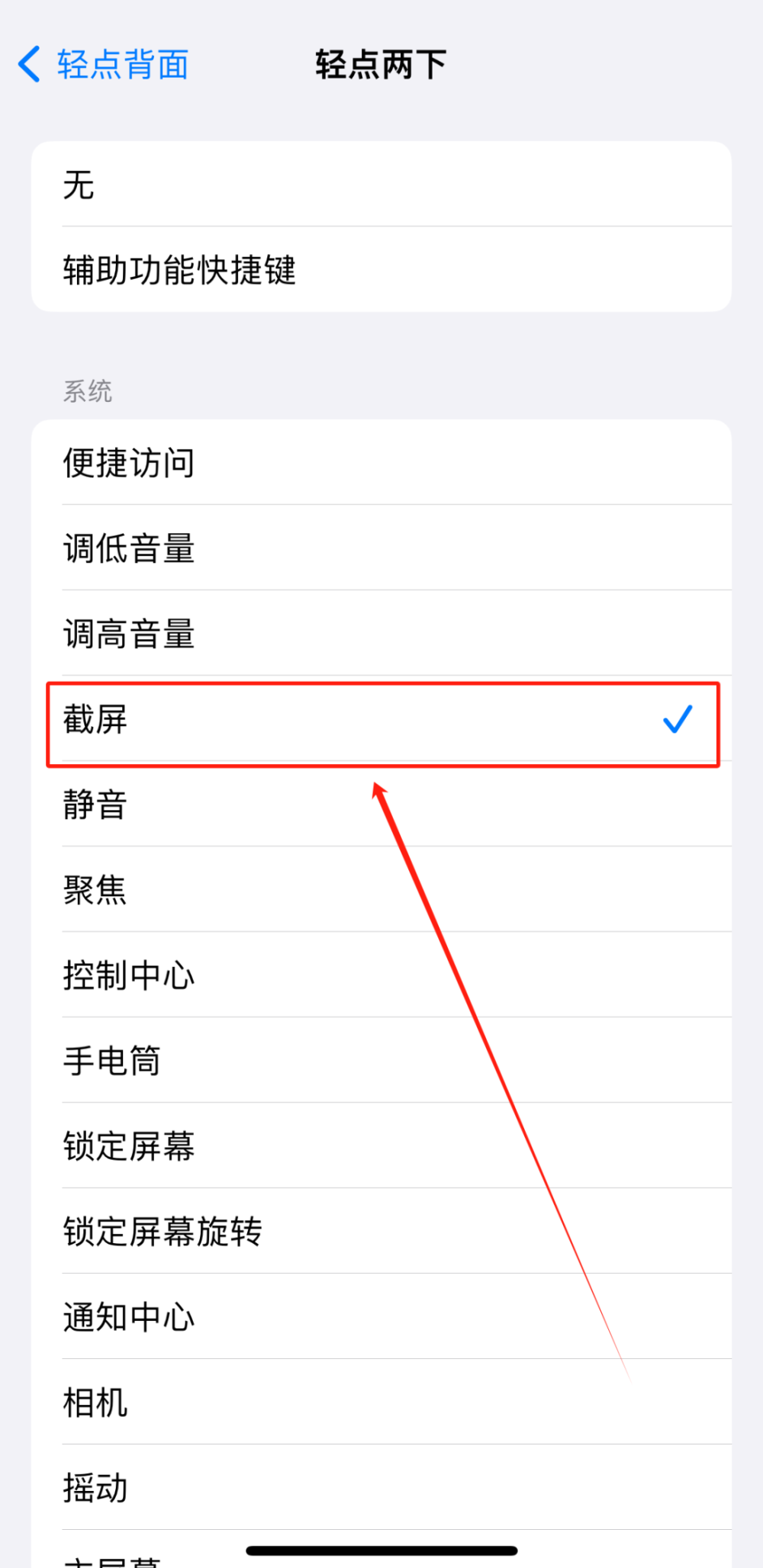
||轻点背面3下
接上一个步骤,选择“轻点三下”选项。
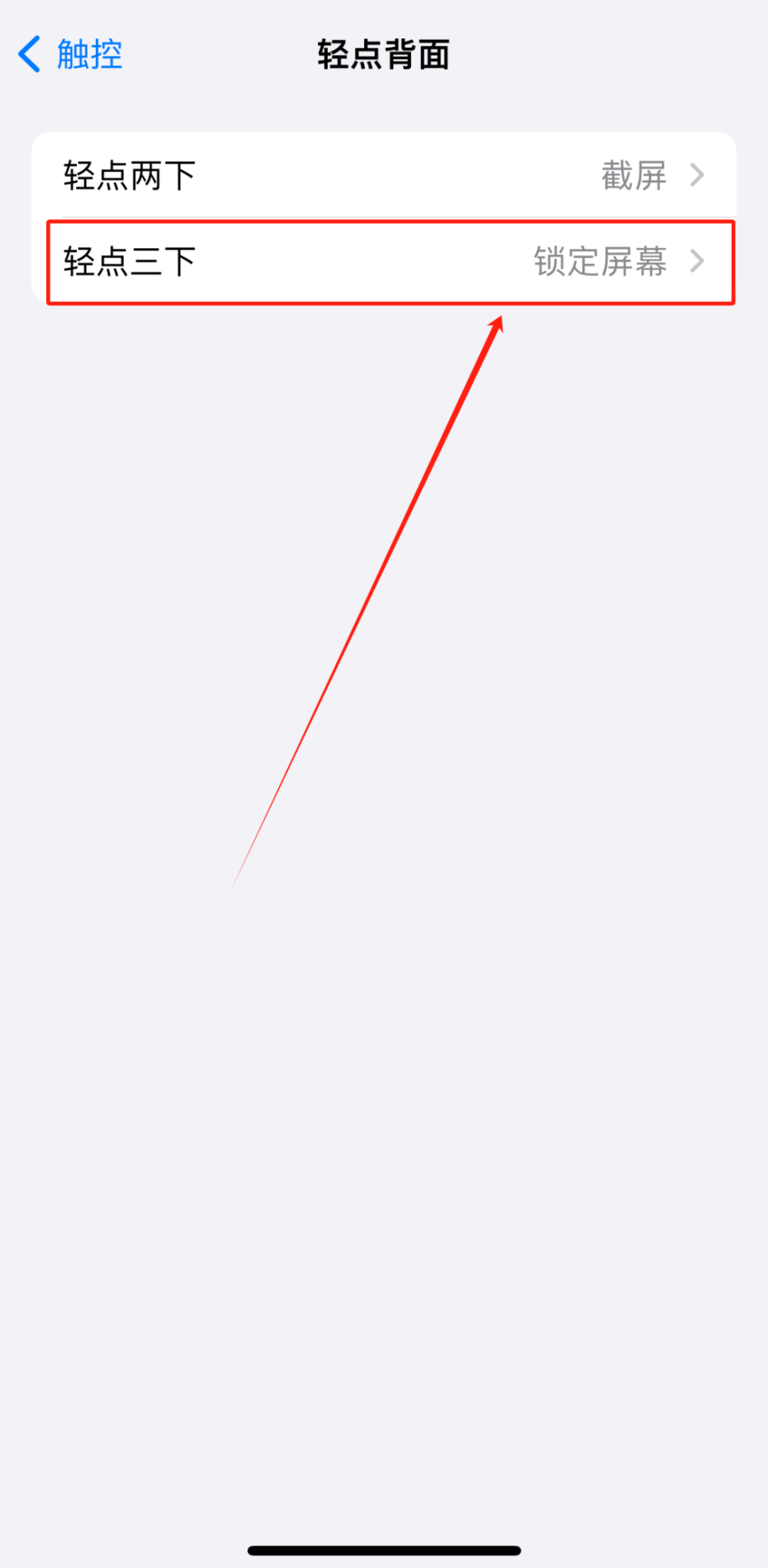
选择“截屏”选项。
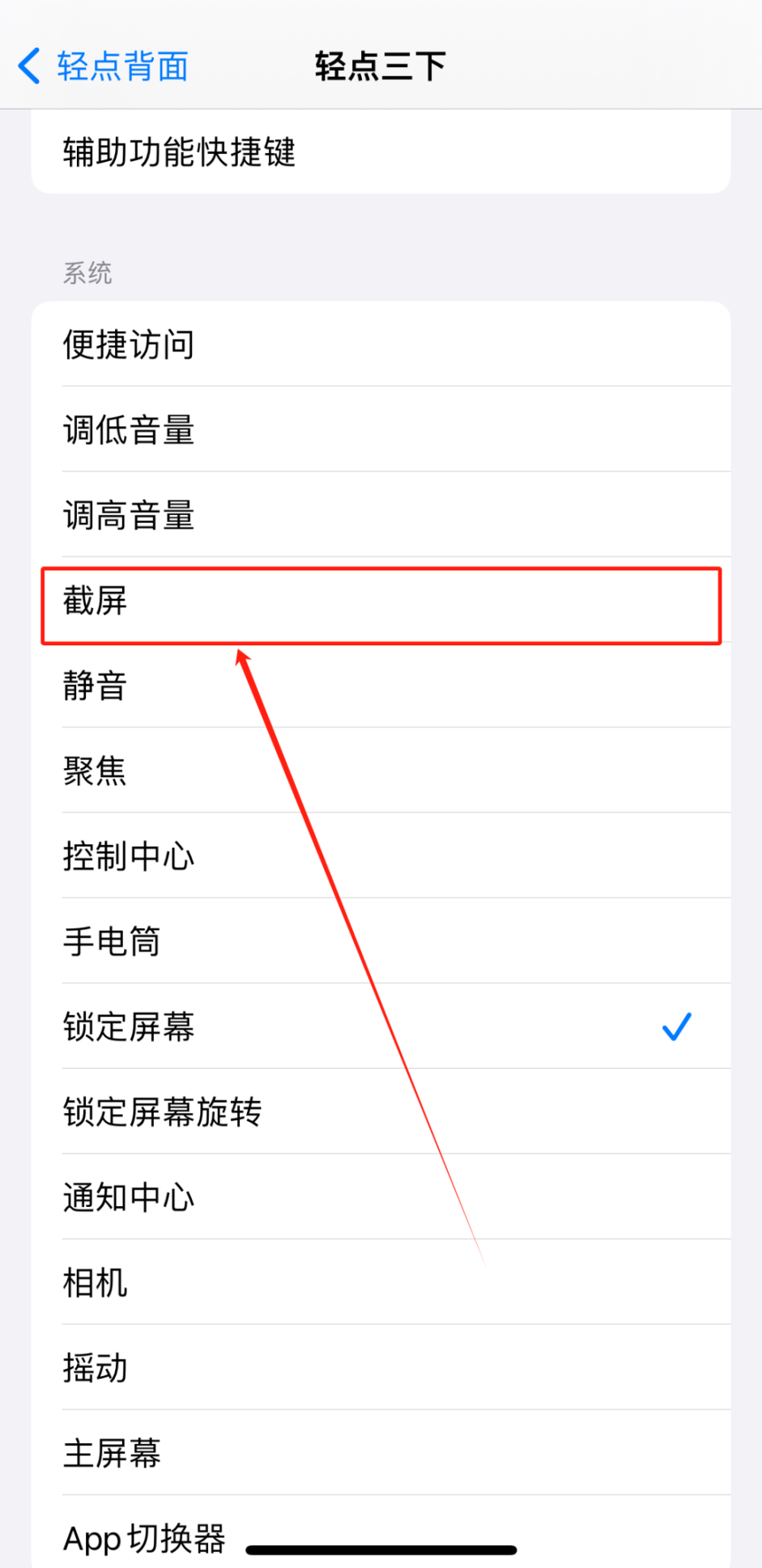
||物理快捷键
在配备有面容ID的苹果手机上,可以通过同时按下侧边按钮和调高音量按钮,进行截屏。按下后需要快速松开,并且截屏之后,屏幕左下角会短暂地显示一个缩略图,我们可以完成对它的编辑。
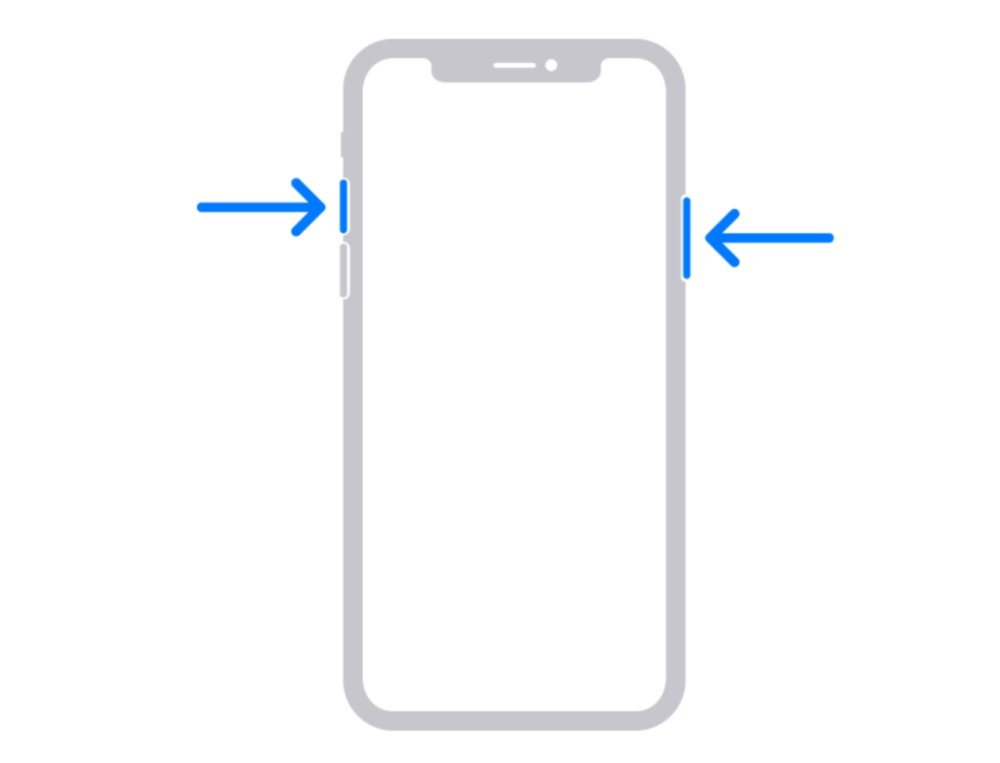
图片来自网络如有侵权联系作者删除
||语音截屏
点击手机桌面的“设置”选项。
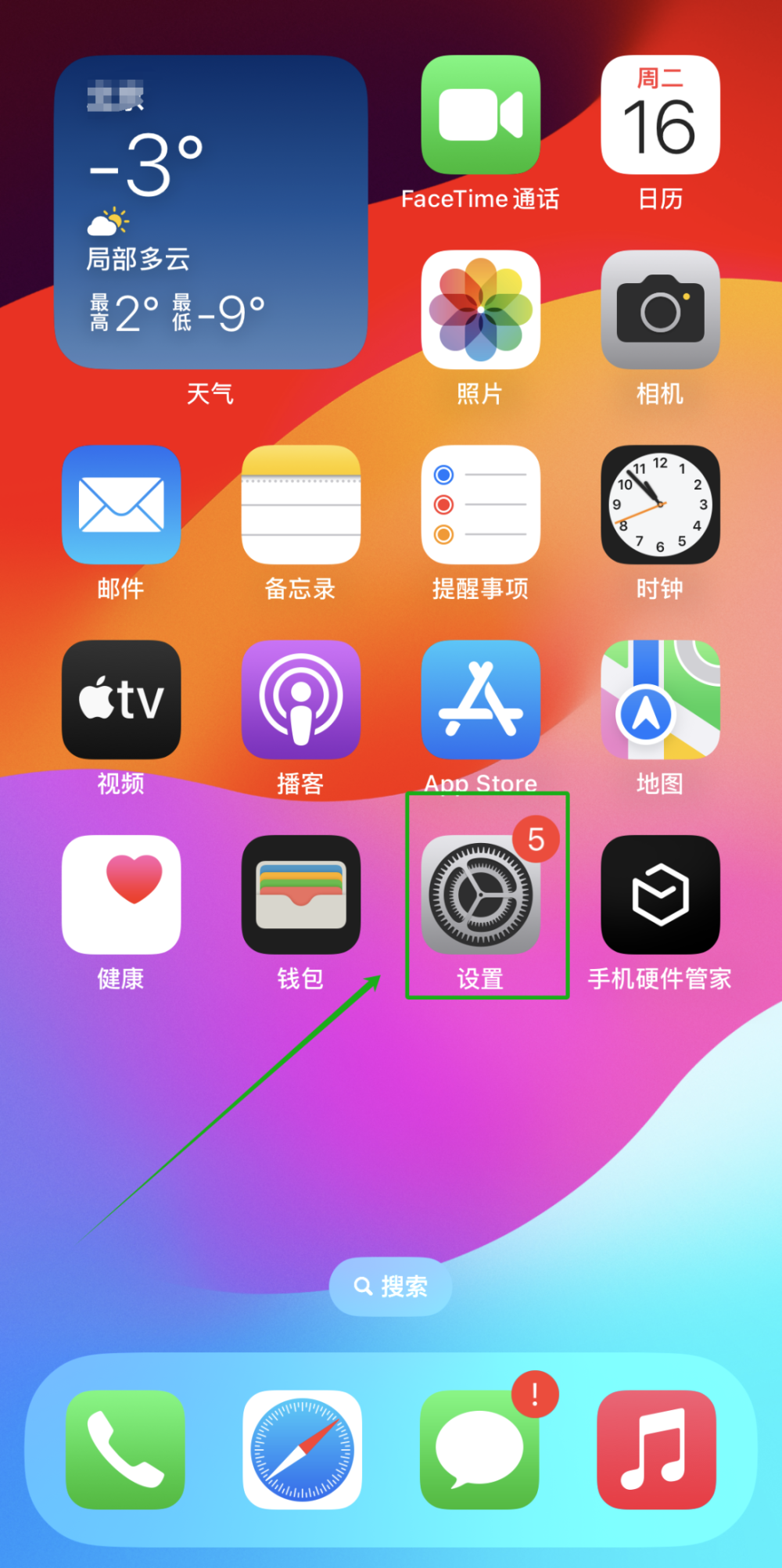
点击“辅助功能”选项。
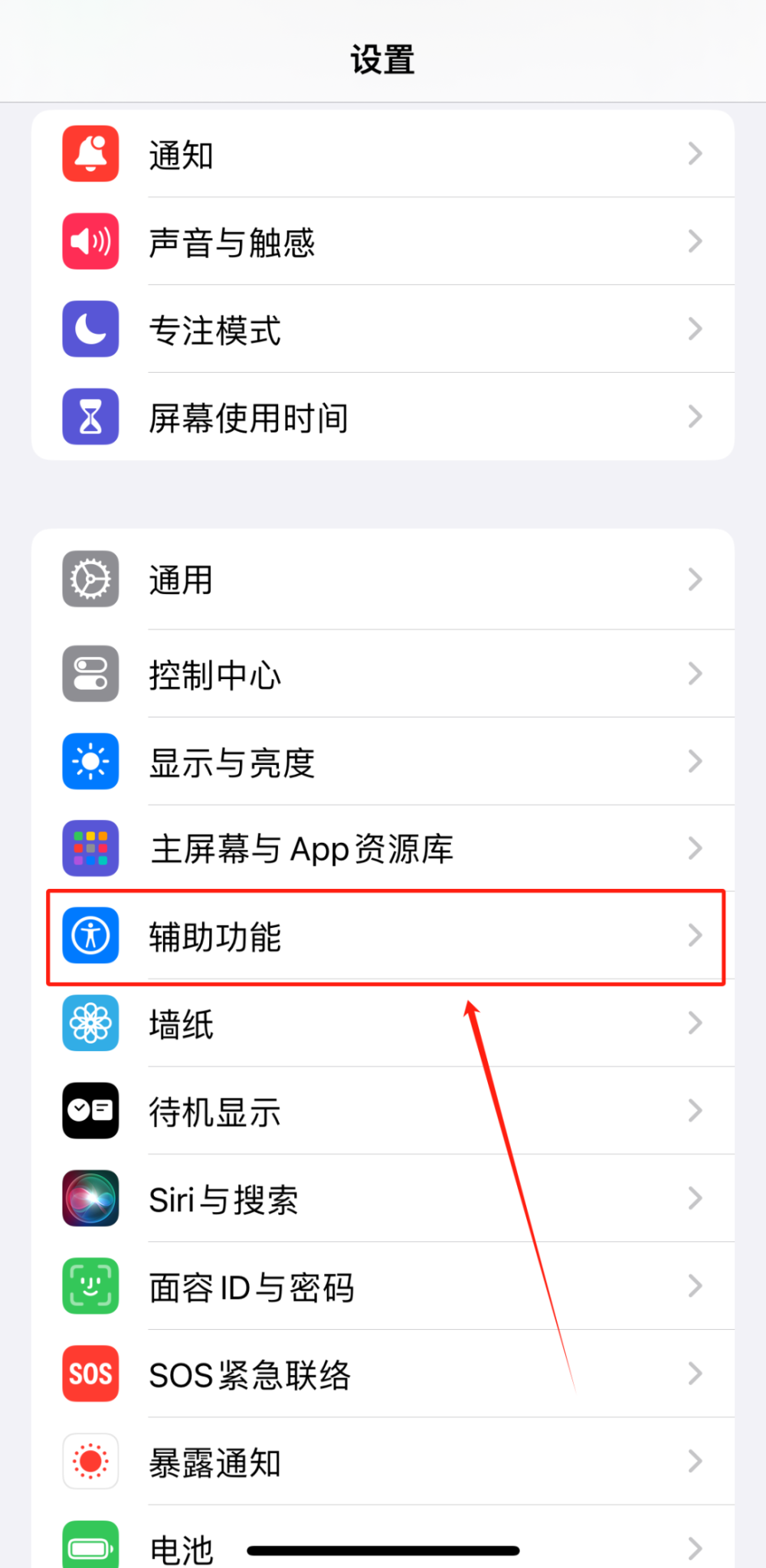
点击“语音控制”选项。
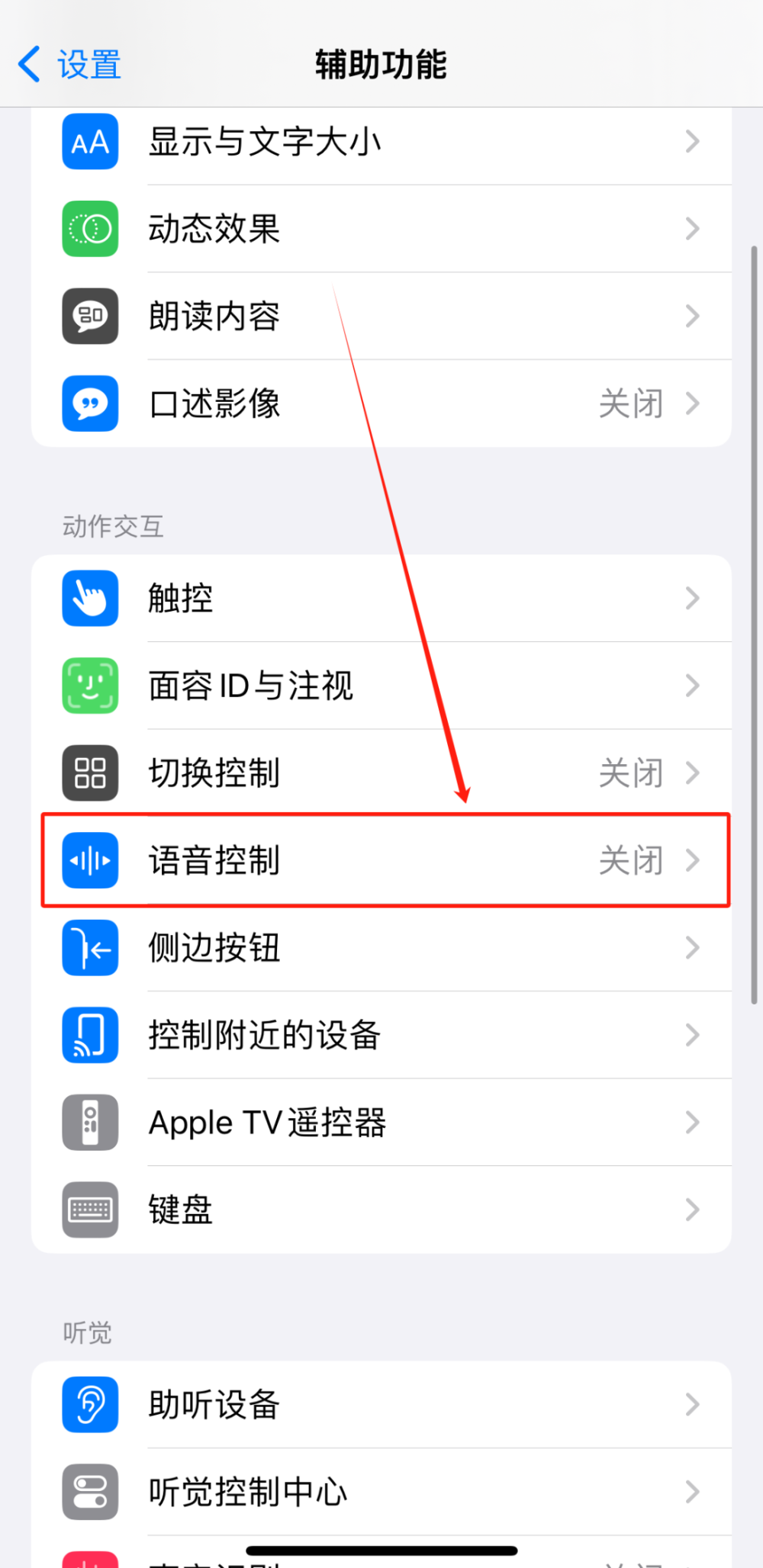
打开“语音控制”后的滑动开关。
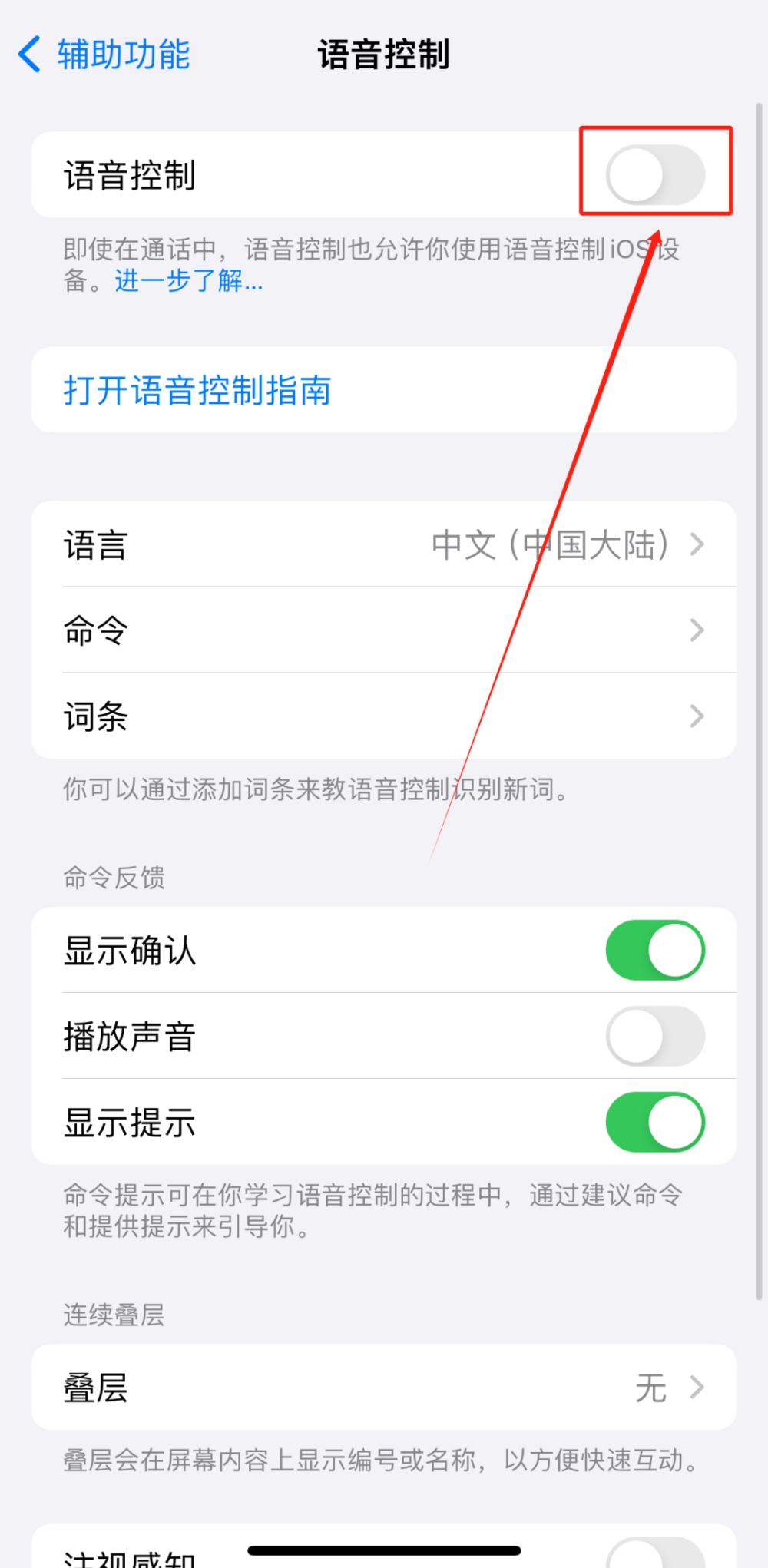
成功打开后,界面的左上角会有语音的图标。此时,我们只需对着手机的麦克风,说出“截屏”即可。
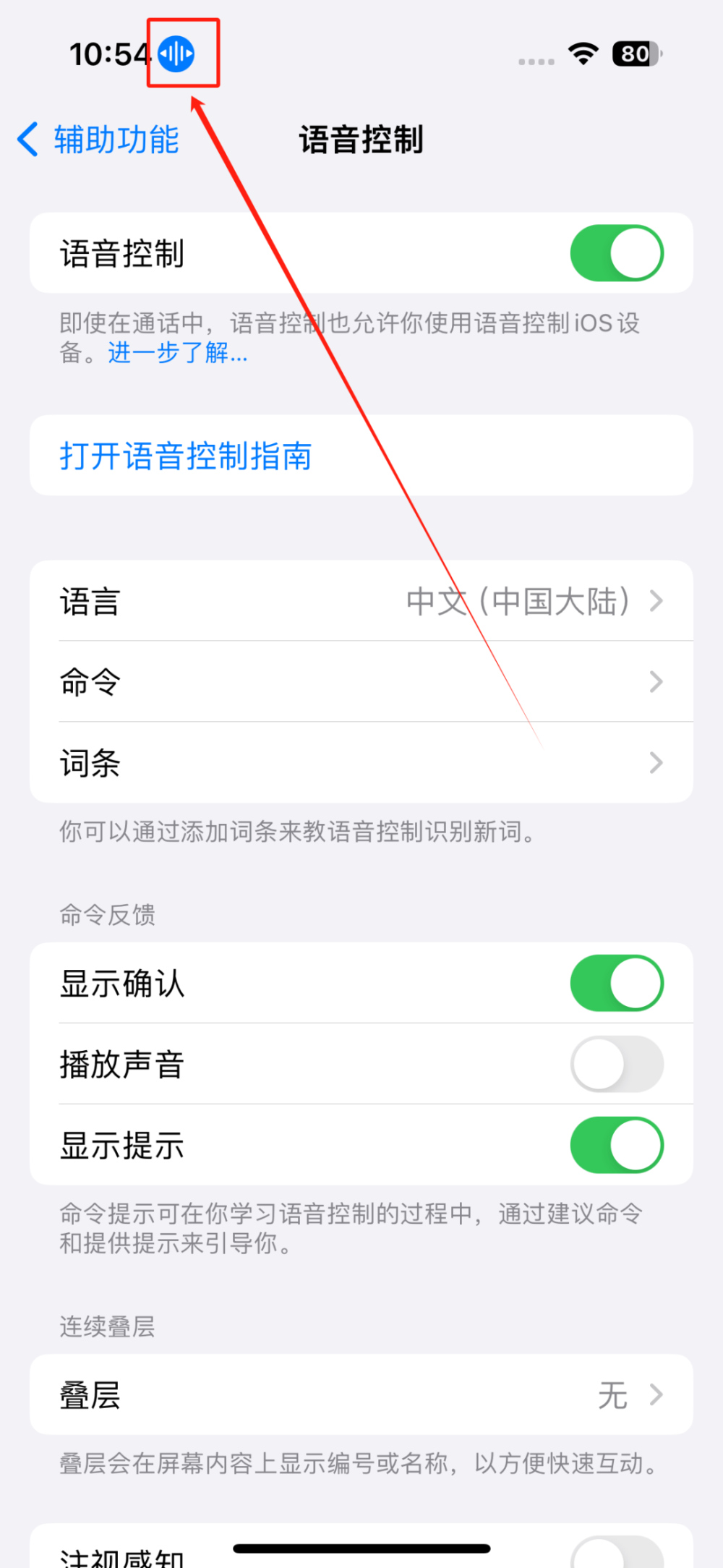
||单点截屏
点击界面中的“设置”图标。
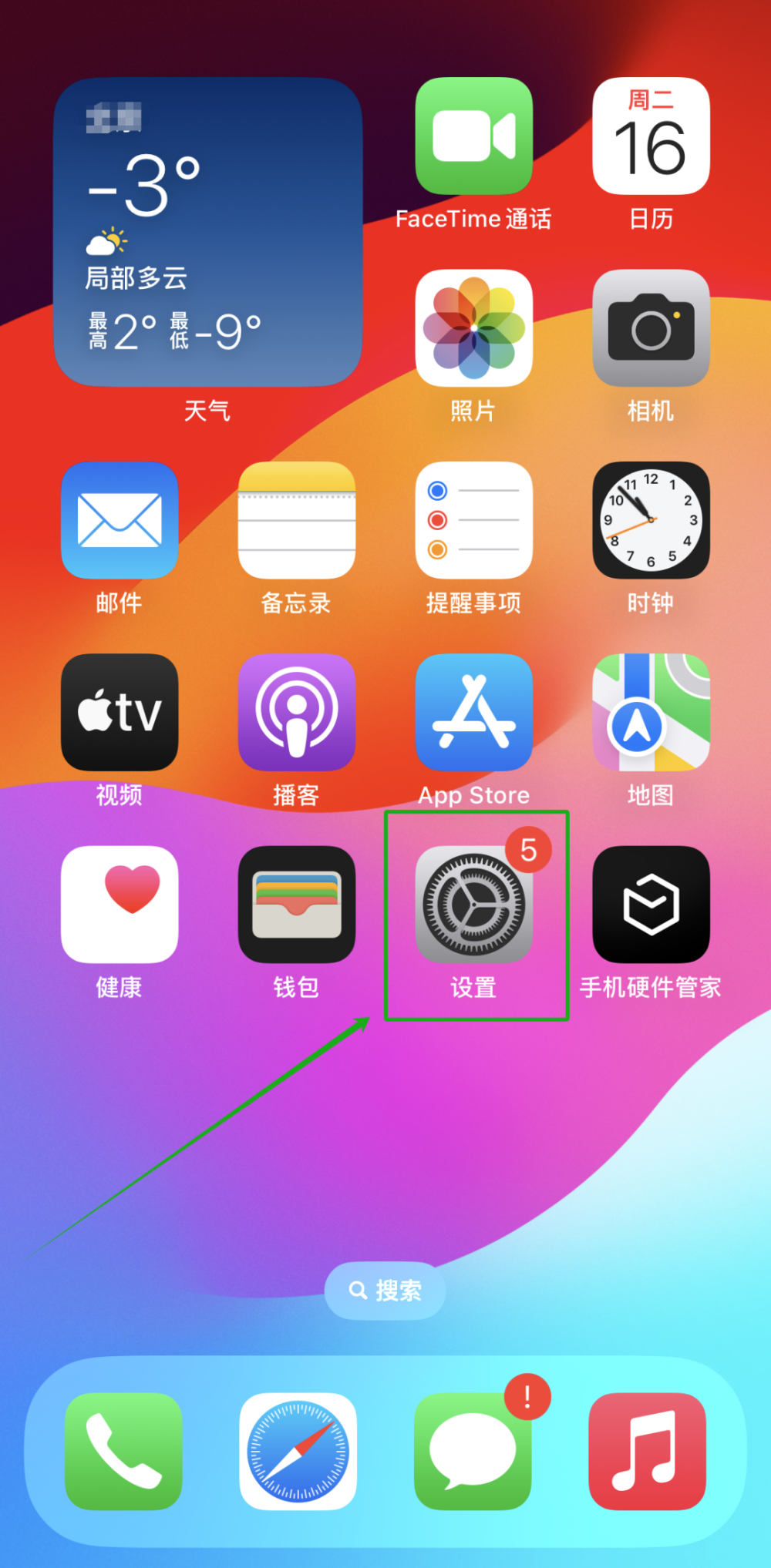
点击“辅助功能”选项。
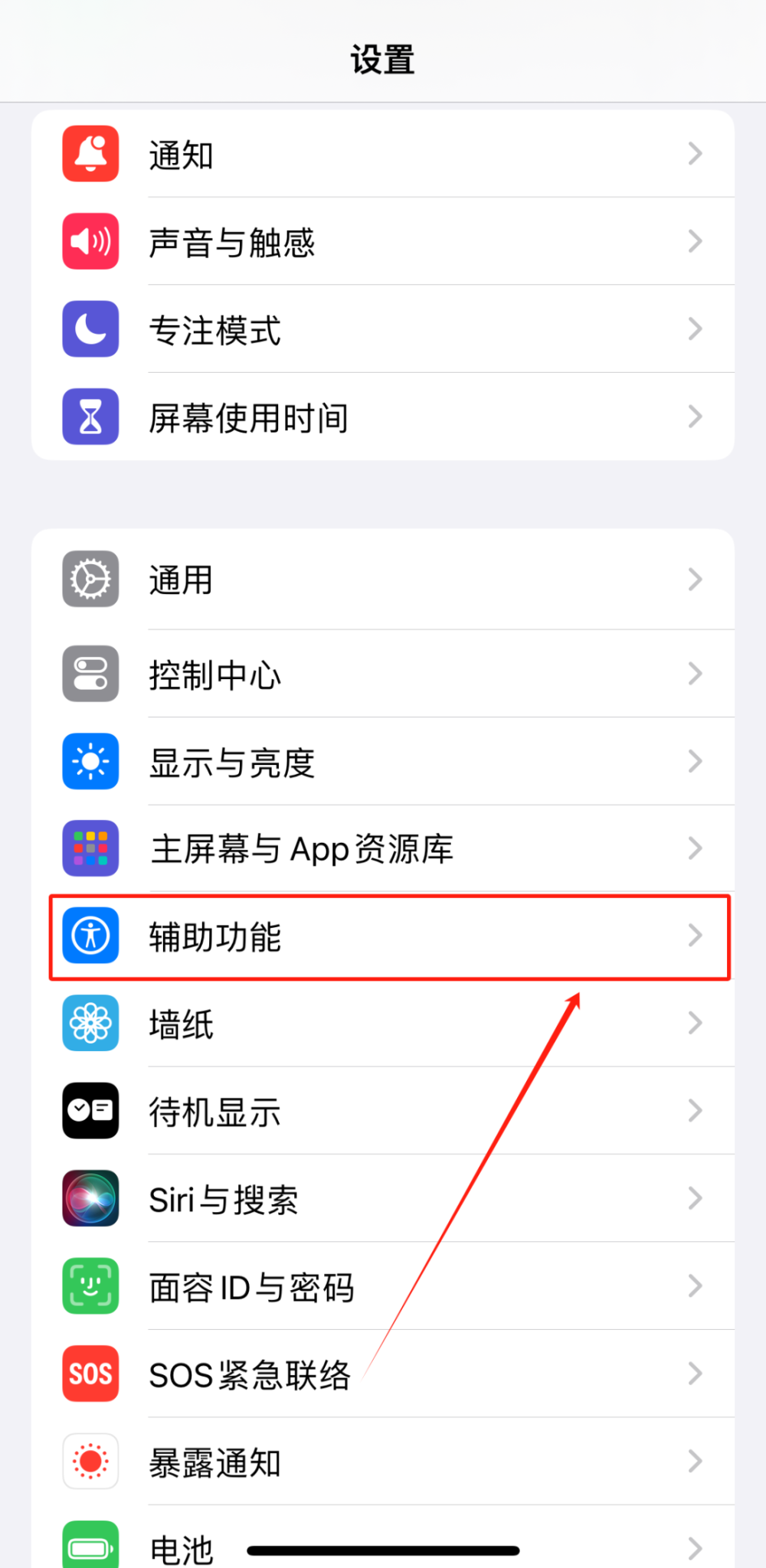
点击“触控”选项。
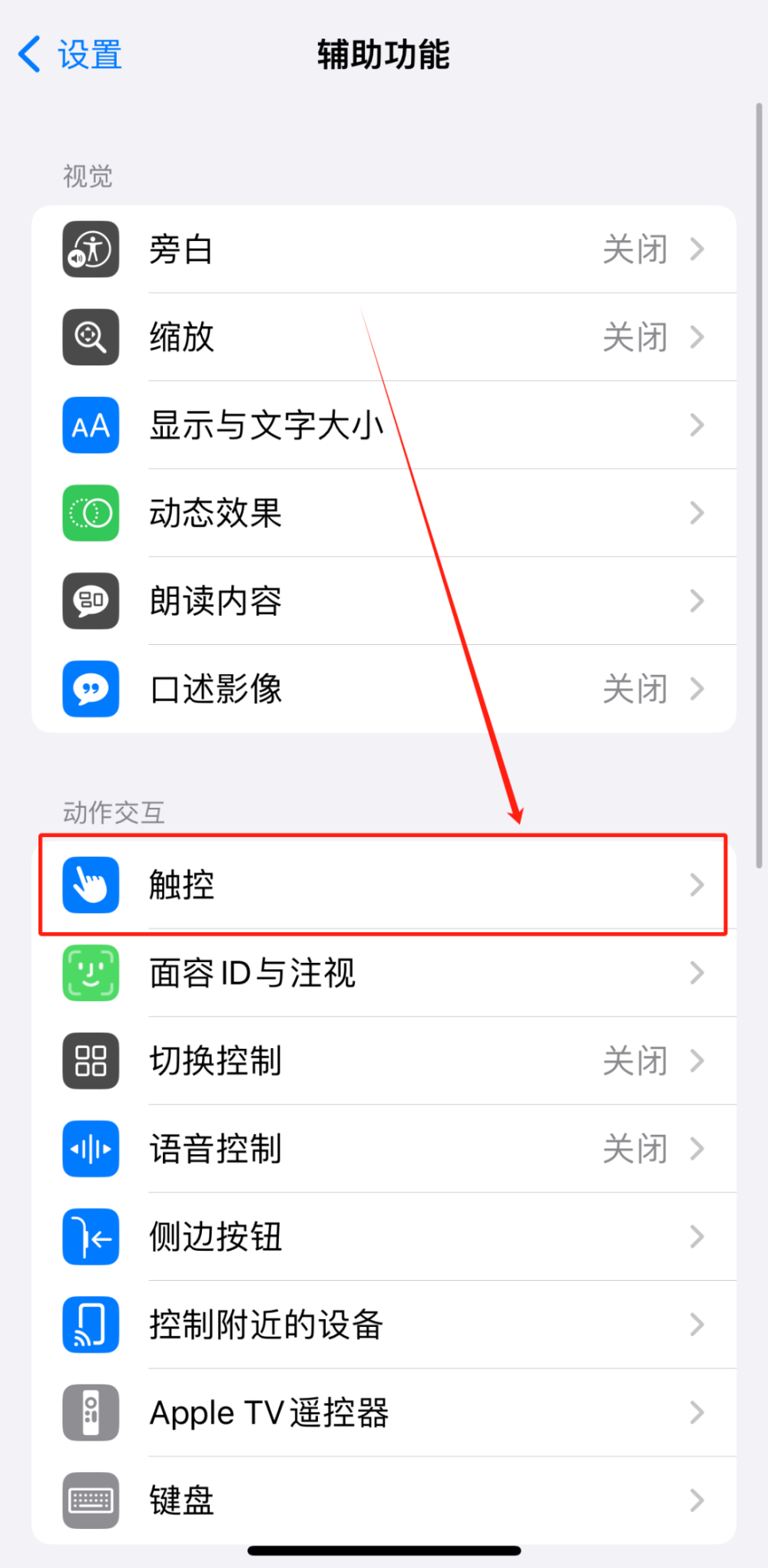
打开“辅助触控”选项。
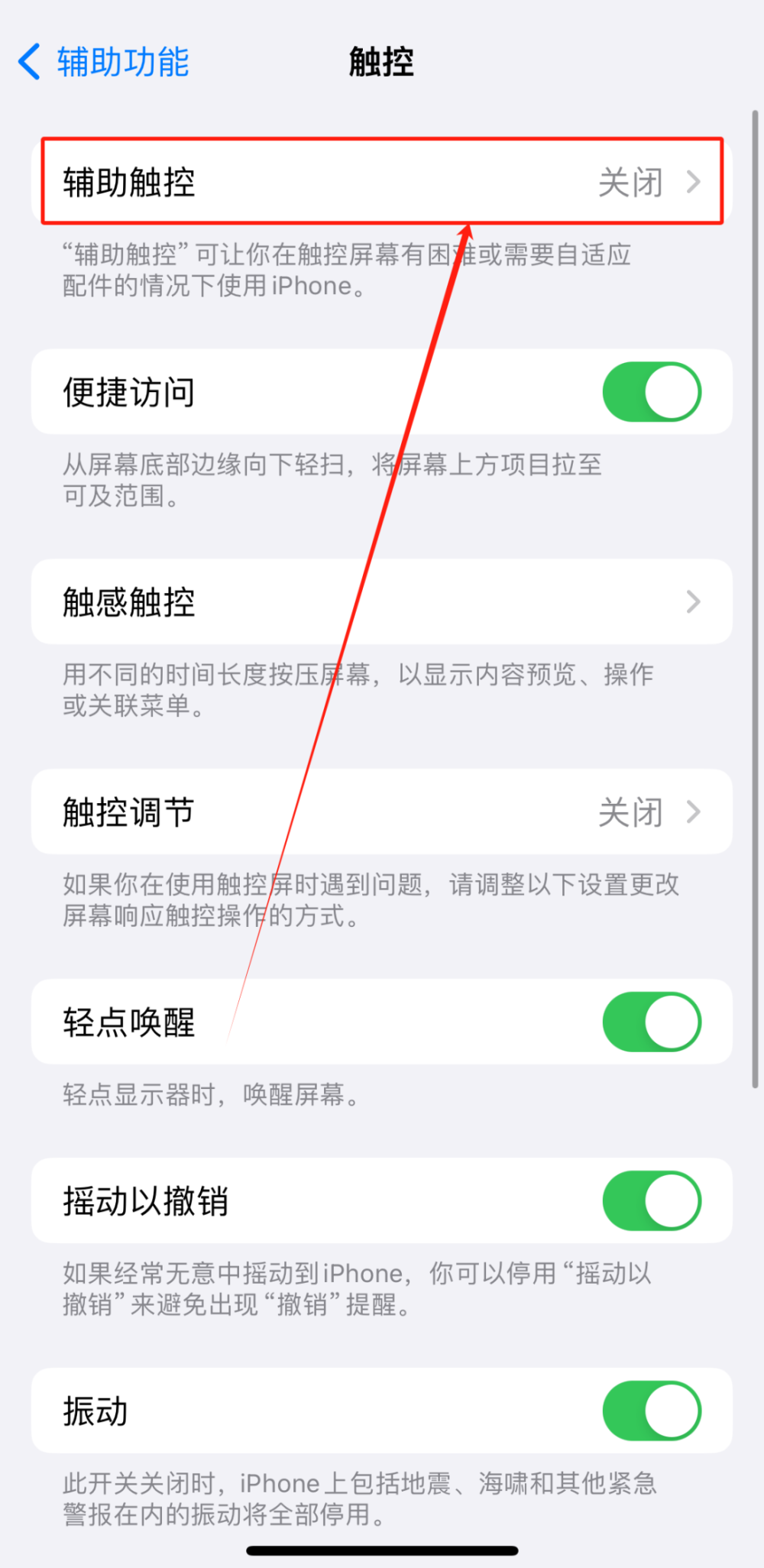
打开“辅助触控”后的滑动开关。
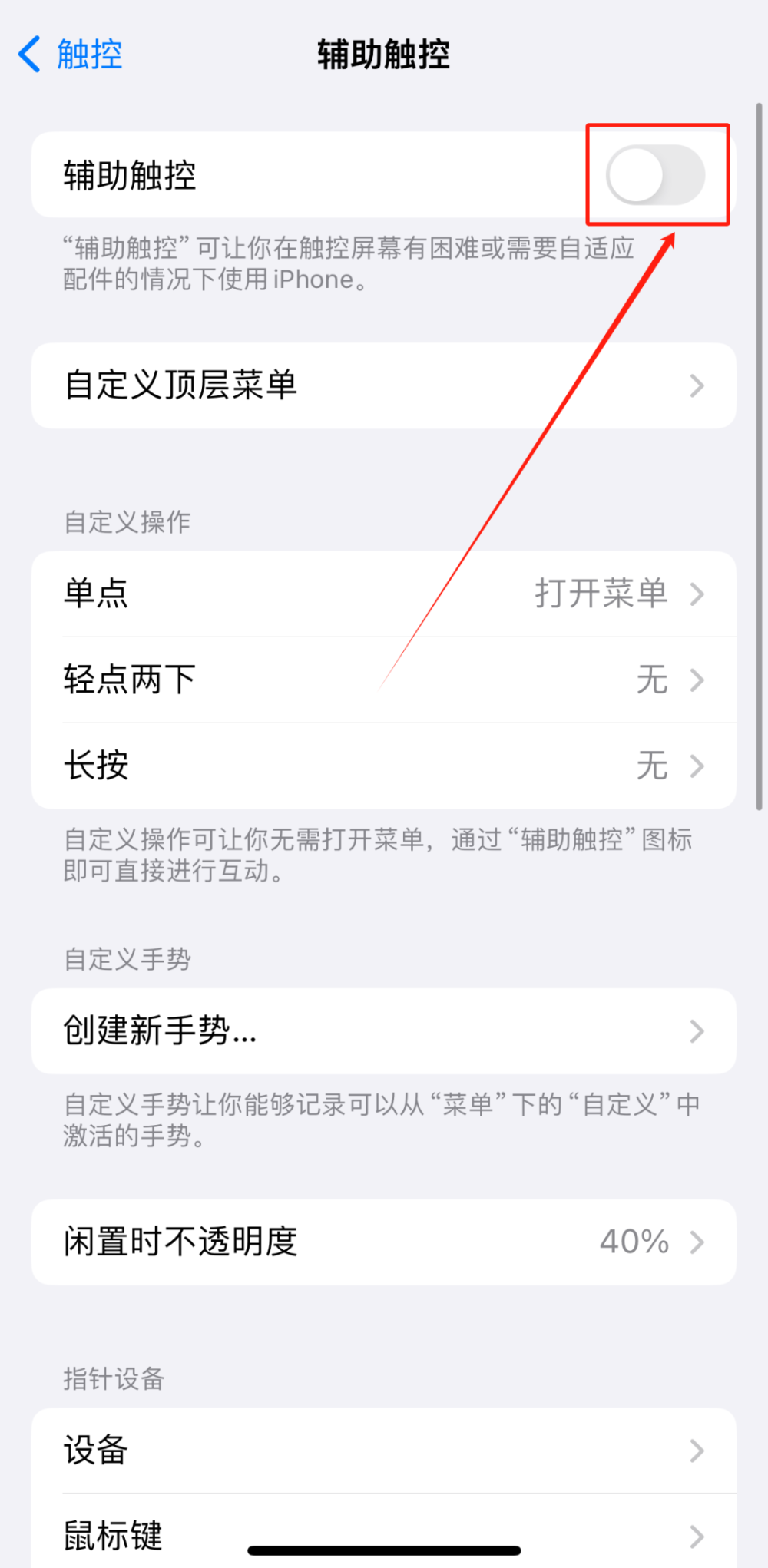
点击“单点”选项。
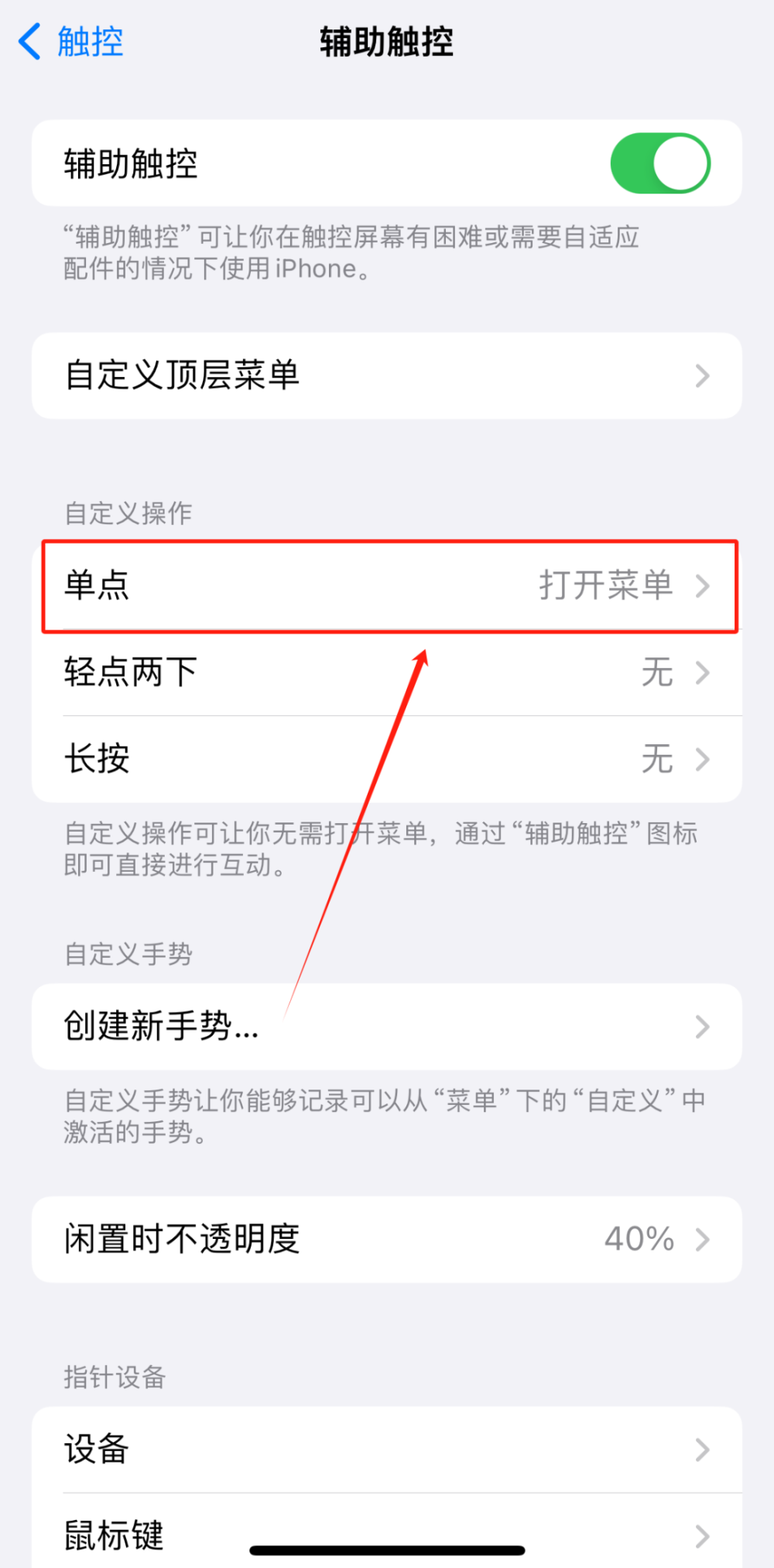
选择“截屏”选项即可。此时,我们就可以“单点”界面中的辅助触控(小白点)按钮即可实现截屏。

||轻点两下截屏
接上一步操作,点击“轻点两下”选项。
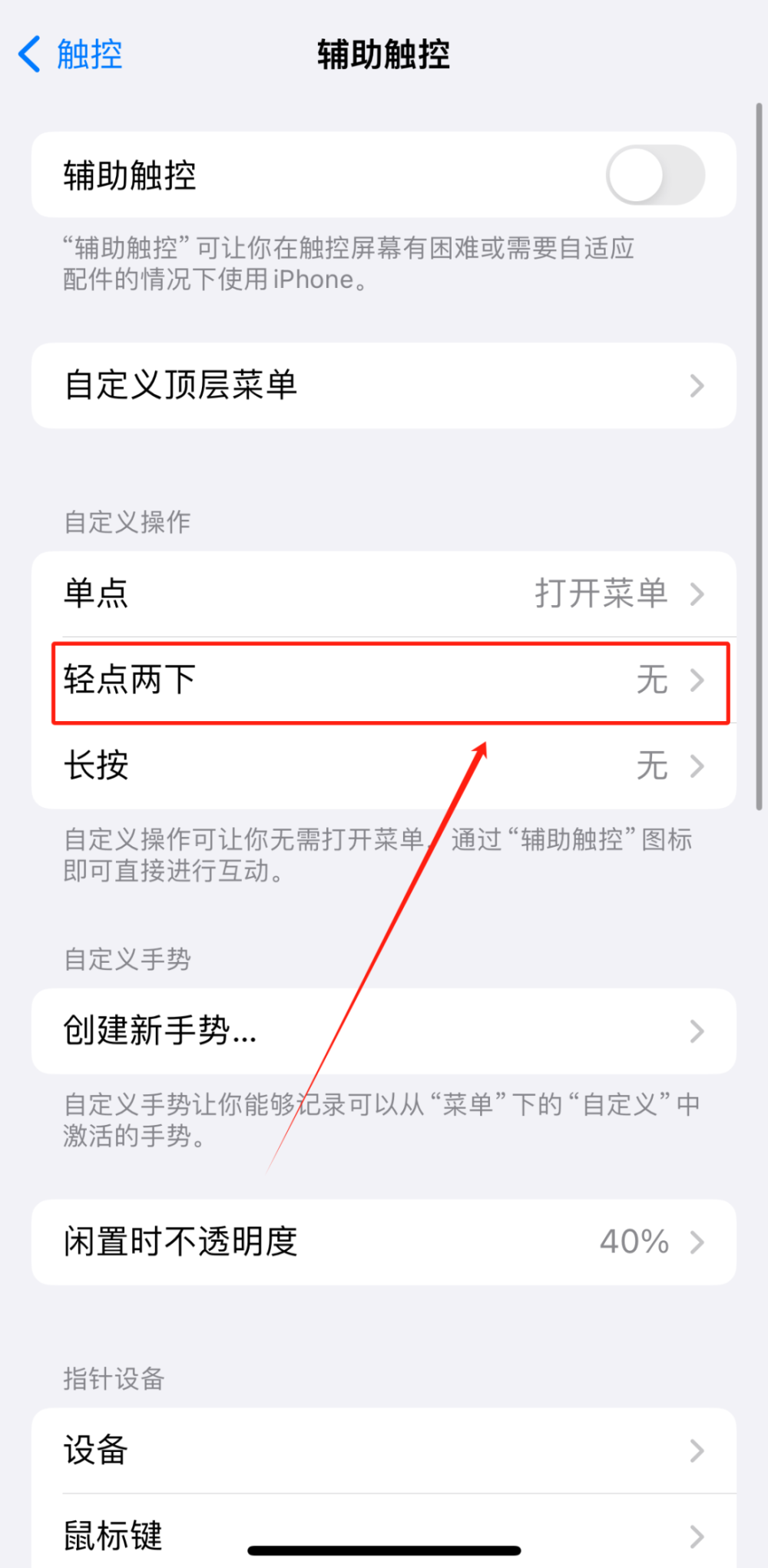
选择“截屏”操作即可。
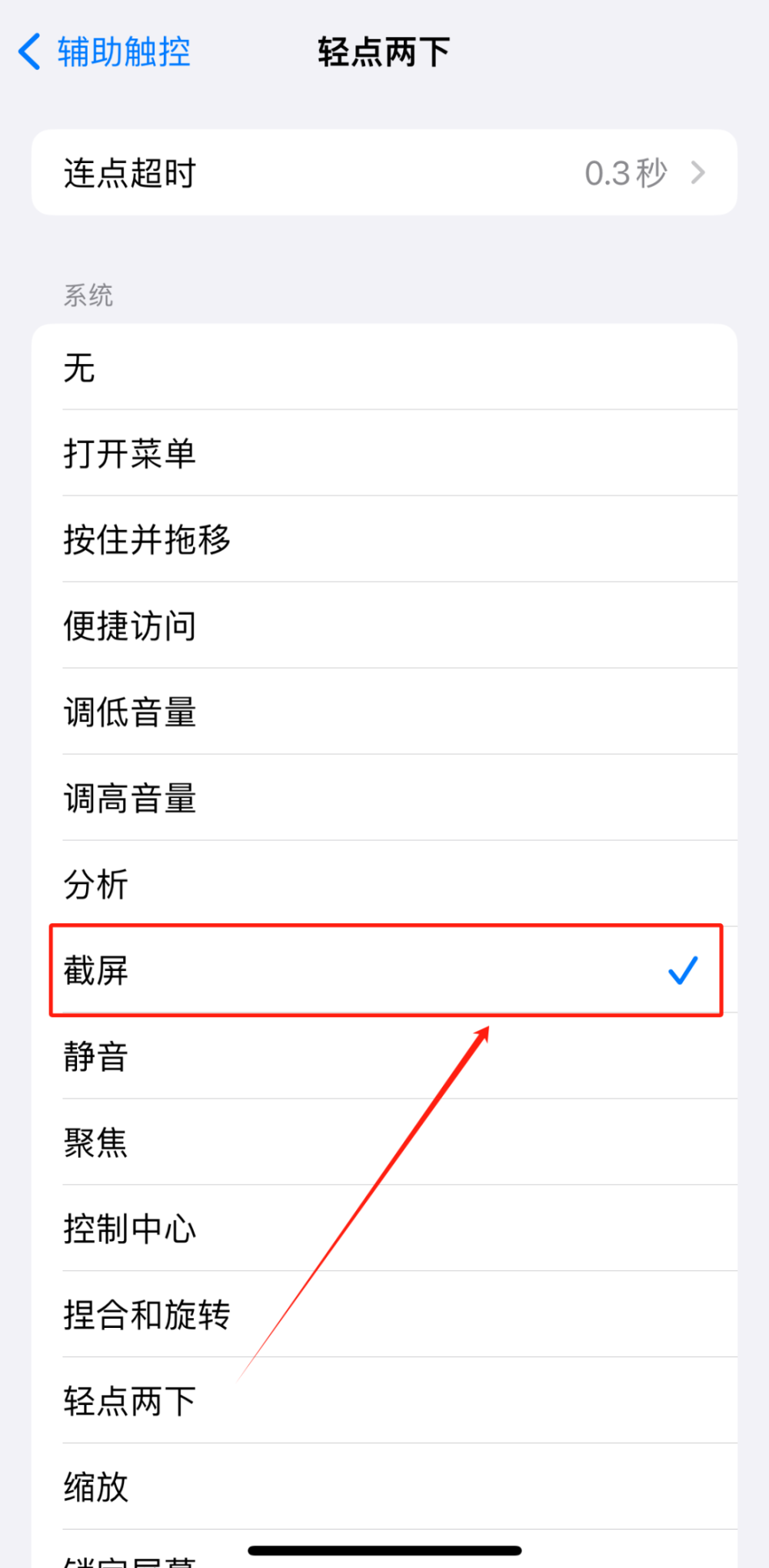
| 长按截屏
接上一个操作步骤,点击界面中的“长按”选项。
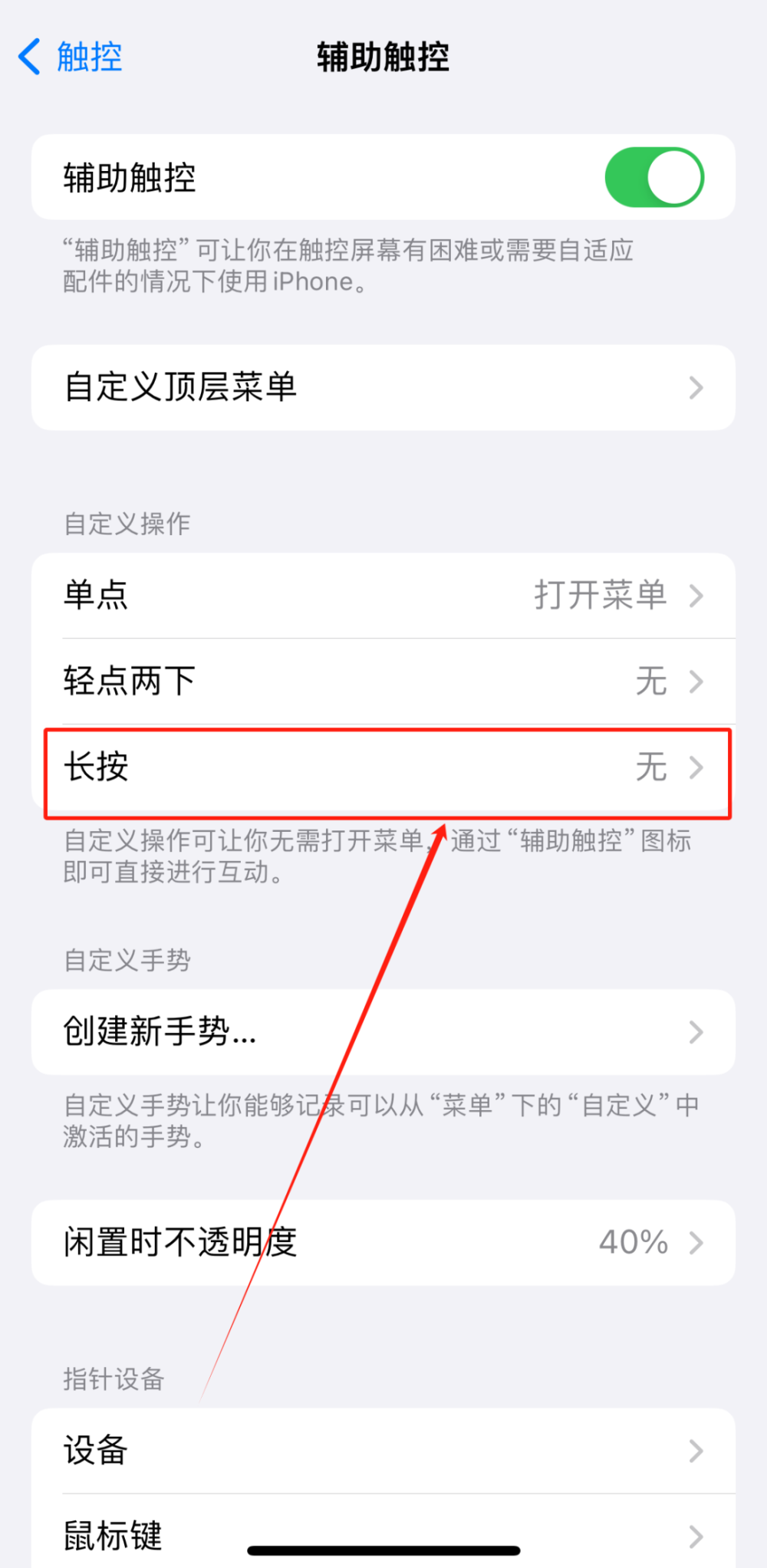
选择“截屏”选项即可。
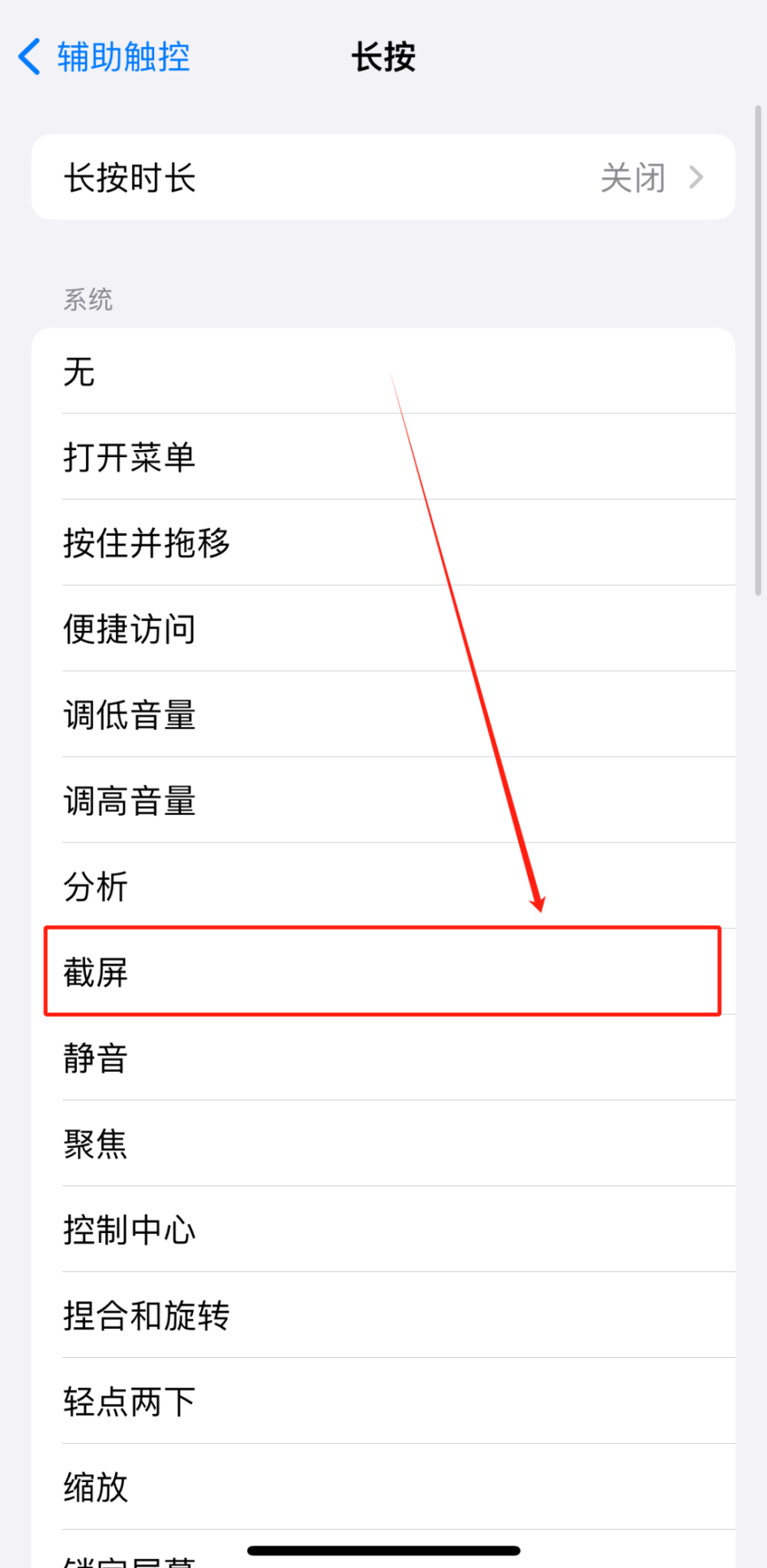
||总结
总而言之,小编认为截屏操作是一个相当重要的功能。掌握快捷键的操作方法,可以快速帮助我们实现截屏。文章的最后,大家如果有什么好的建议欢迎在评论区留言,小编会积极地回答,大家共同地成长与进步。
注:本次演示的机型为iPhone 15,系统版本为iOS 17.2,应用程序版本无。
更多核心科技请关注两晨科技,读者朋友们,再会!
— END —
编辑 | 李小
审核 | 张附


















